Come trasferire file da Windows a iPhone o iPad

Ti piacerebbe sapere come trasferire file da Windows a dispositivi iPhone o iPad? Questa guida passo-passo ti aiuta a farlo con facilità.

iOS 12 include alcune modifiche utili e una delle tante cose che puoi fare è gestire le tue notifiche. La cosa ancora migliore è che i passaggi che devi seguire sono adatti ai principianti e possono essere facilmente annullati se cambi idea lungo la strada.
Con le opzioni di notifica offerte da iOS 12, sarai finalmente in grado di avere le tue notifiche proprio come desideri. Saranno più facili da leggere e non occuperanno troppo spazio sul display. Le seguenti modifiche alle notifiche possono essere trovate solo in iOS 12 e sono più facili da gestire rispetto a prima.
Ad un certo punto nel tempo, hai senza dubbio avuto a che fare con la ricezione di varie notifiche, con iOS 12 puoi raggruppare le tue notifiche. Puoi persino eliminarli tutti dalla schermata di blocco toccando la notifica in alto, seguita dalla X in alto a destra.
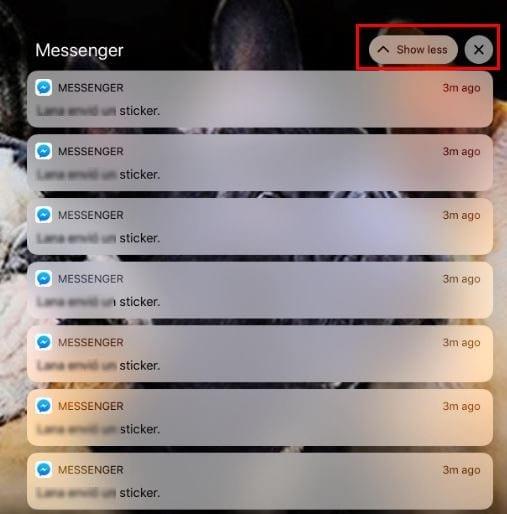
Ci sono notifiche di cui puoi fare a meno per un po', ma semplicemente non ti lasceranno in pace. C'è un modo per inviare quelle notifiche direttamente al Centro Notifiche. Non dovrai occuparti delle notifiche sulla schermata di blocco in modo da poterti riposare.
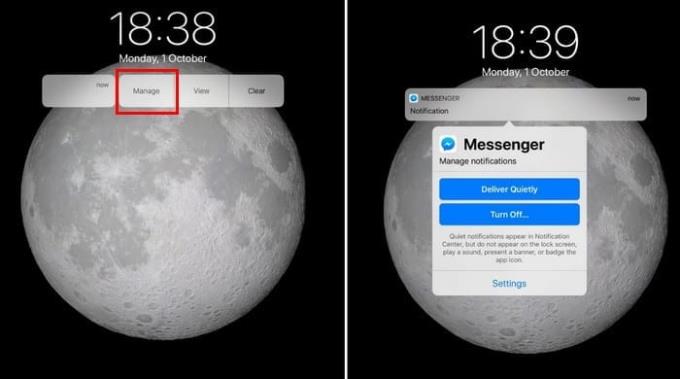
Puoi farlo facendo scorrere la notifica verso sinistra e toccando il pulsante Gestisci. Ti verrà chiesto di inserire il tuo passcode e l'opzione Consegna silenziosamente sarà proprio in alto. Proprio sotto questa opzione c'è l'opzione Turn odd, questo disattiverà le notifiche solo per questa app.
Con il raggruppamento delle notifiche, puoi raggruppare tutte le notifiche di una singola app. Andando su Impostazioni > Notifiche > App di cui vuoi modificare le notifiche > Raggruppamento notifiche.
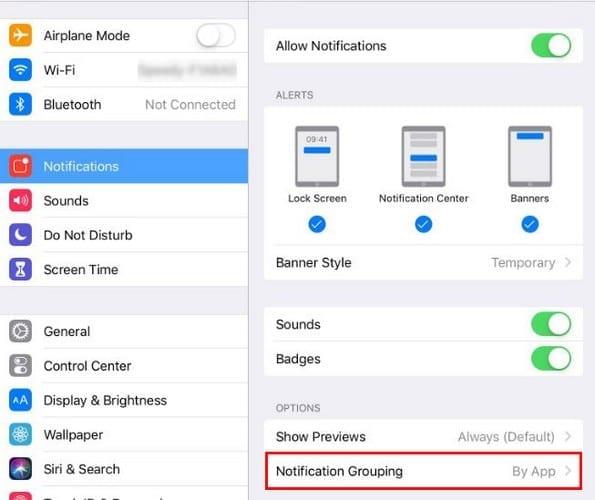
L'impostazione sarà impostata su automatico, ciò che fa questa opzione è che raggruppa le notifiche dalla stessa app (Messaggi, ad esempio) ma non divise per persona. Se scegli Per app, le tue notifiche non verranno ordinate ma raggruppate insieme.
Se disattivi questa funzione, tutte le tue notifiche verranno distribuite come in iOS 11. Finché sei qui, puoi anche impedire al tuo dispositivo iOS di mostrare informazioni sulle notifiche. Tocca Mostra anteprime, seguito da Mai (predefinito).
Se desideri disabilitare o abilitare badge o suoni per le app, dovrai farlo in base all'app. Come puoi vedere nell'immagine sopra, troverai queste opzioni anche dopo aver selezionato un'app.
iOS 12 include alcune modifiche tanto necessarie e, si spera, i futuri aggiornamenti offriranno funzionalità ancora più straordinarie. Le tue notifiche ora sono migliori che mai, ma sarebbe meglio se potessi aggiungere una modifica a varie app contemporaneamente. Immagino che possiamo aspettare. Quali sono le funzionalità di notifica che desideri con iOS 12?
Ti piacerebbe sapere come trasferire file da Windows a dispositivi iPhone o iPad? Questa guida passo-passo ti aiuta a farlo con facilità.
Personalizza il tuo iPad per dargli un aspetto personale. Ecco alcuni utili suggerimenti per iniziare a cambiare cose come lo stile del font.
Risolvi un problema in cui lo schermo dell
Scopri come accedere alla SIM card sull
Scopri come eseguire un hard e soft reset dell
Ti mostriamo diversi modi per spegnere la radio su Apple iPhone, iPad o iPod Touch. Scopri le soluzioni più efficaci per gestire le tue app musicali.
Scopri come visualizzare la versione desktop completa di YouTube in Safari per iOS e accedere a tutte le sue funzionalità.
Hai problemi con lutilizzo dei piccoli tasti sulla tastiera del tuo dispositivo? Ecco 8 modi per ingrandire la tastiera sul tuo iPhone e iPad.
Risolvi l
Scopri come sincronizzare i memo vocali registrati su iPhone o iPad con iTunes sul tuo computer in pochi semplici passaggi.
Risolvi un problema in cui lo schermo dell\
Microsoft afferma che Cortana arriverà su altre piattaforme tra cui iOS e Android, offrendo ai consumatori un'alternativa a Siri e Google Now
Se hai problemi con la sincronizzazione di blocchi appunti di grandi dimensioni con molti allegati in OneNote per iOS, ecco una possibile soluzione.
Come abilitare il misuratore della percentuale della batteria su Apple iPhone, iPad o iPod Touch.
Scopri come eliminare i suggerimenti dell'app Siri sul tuo Apple iPhone e iPad.
Risolvi un problema con iMessage che si blocca in attesa dell'attivazione sul tuo dispositivo Apple iOS.
Qualcosa da controllare se i servizi di localizzazione selezionati sul tuo Apple iPhone, iPad o iPod Touch sono disattivati.
Salva o appunta le posizioni nell'app Apple iOS Maps in modo da potervi accedere in un secondo momento.
3 cose che puoi provare se il tuo Apple iPhone o iPad è bloccato o non risponde.
Istruzioni su come visualizzare il sito Twitter desktop completo sul tuo dispositivo Apple iOS.
Risolvi un problema in cui lo schermo dell
Scopri come accedere alla SIM card sull
In questo articolo trattiamo di come risolvere un problema in cui la navigazione delle mappe e le funzionalità GPS non funzionano correttamente sull
Scopri come eseguire un hard e soft reset dell
Ti mostriamo diversi modi per spegnere la radio su Apple iPhone, iPad o iPod Touch. Scopri le soluzioni più efficaci per gestire le tue app musicali.
Scopri come visualizzare la versione desktop completa di YouTube in Safari per iOS e accedere a tutte le sue funzionalità.
Hai problemi con lutilizzo dei piccoli tasti sulla tastiera del tuo dispositivo? Ecco 8 modi per ingrandire la tastiera sul tuo iPhone e iPad.
Il tuo Apple Watch scarica la batteria più velocemente del normale? Leggi il post per scoprire come risolvere il problema con il consumo della batteria di Apple Watch.
Scopri quattro modi per eseguire il mirroring dello schermo dell
Scopri quanto è accurato il contatore di calorie di Apple Watch e come usarlo per monitorare la tua attività fisica.




















